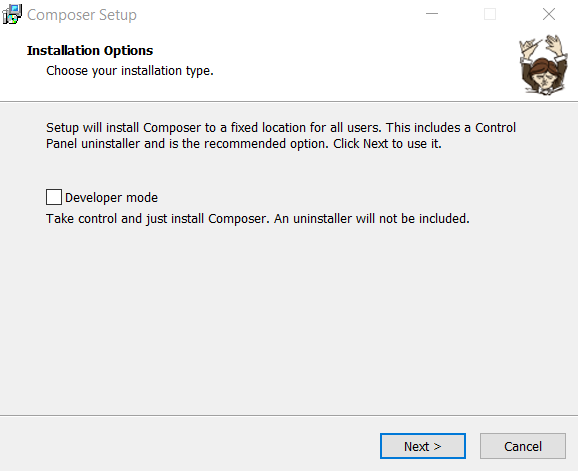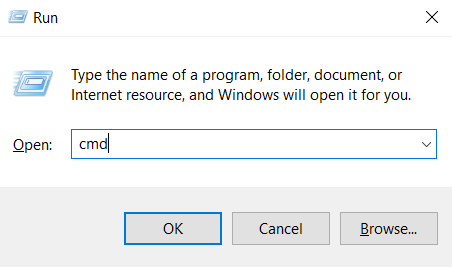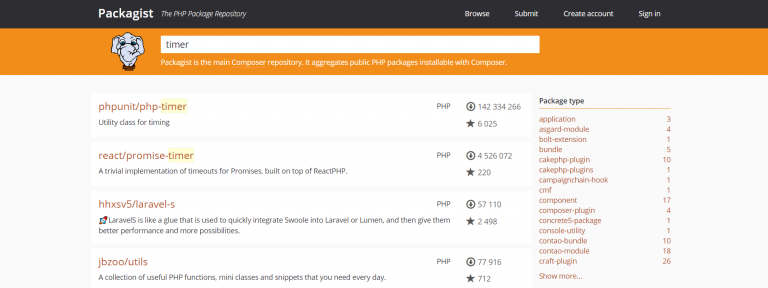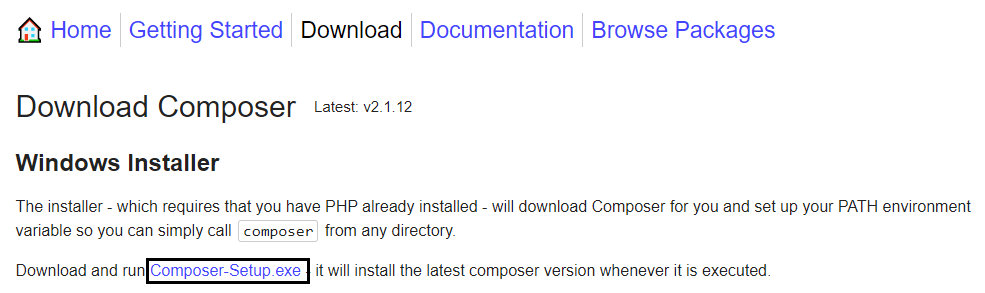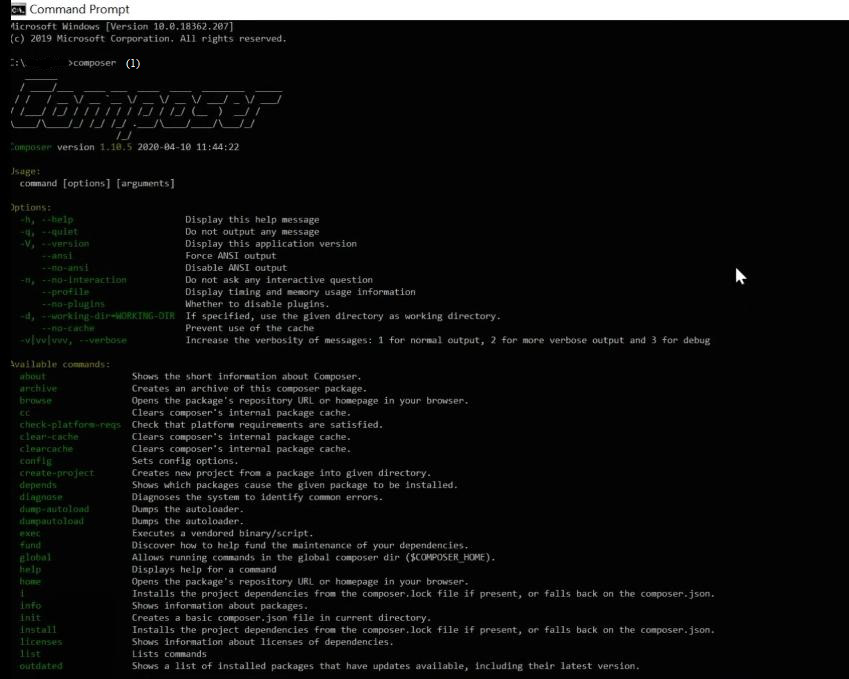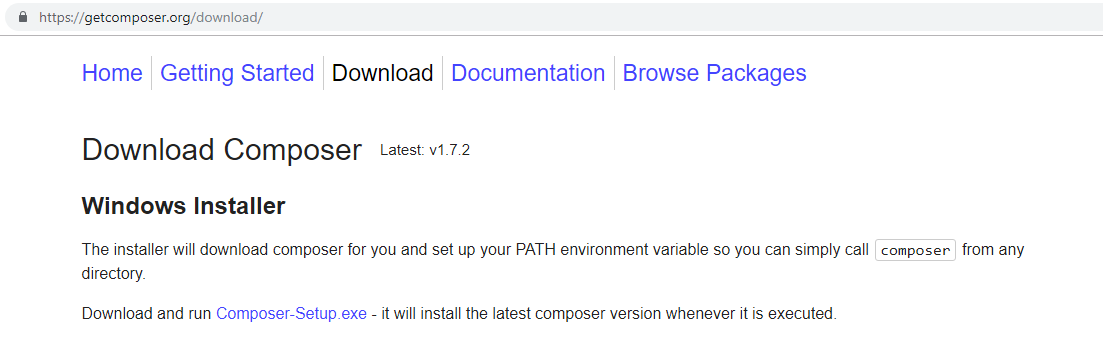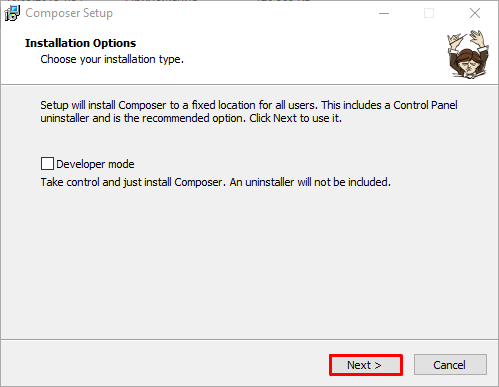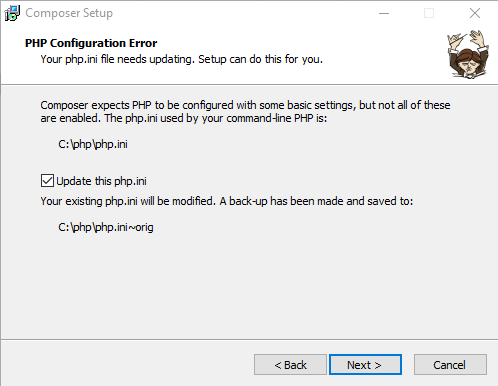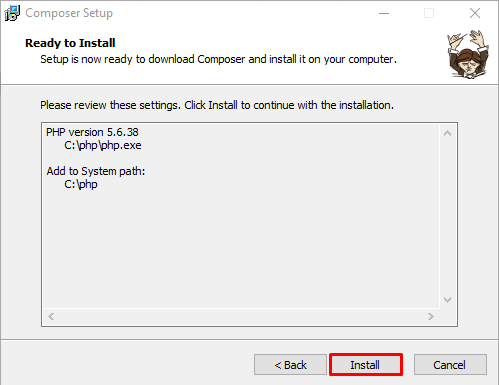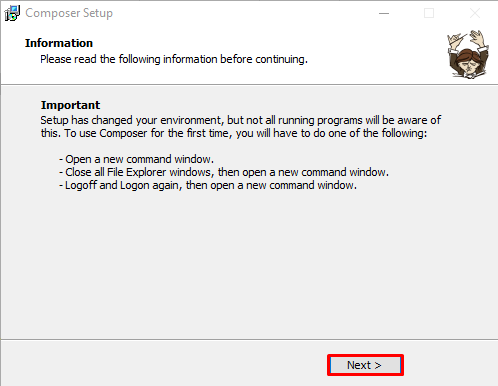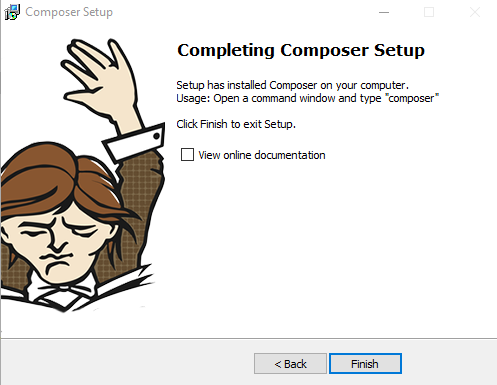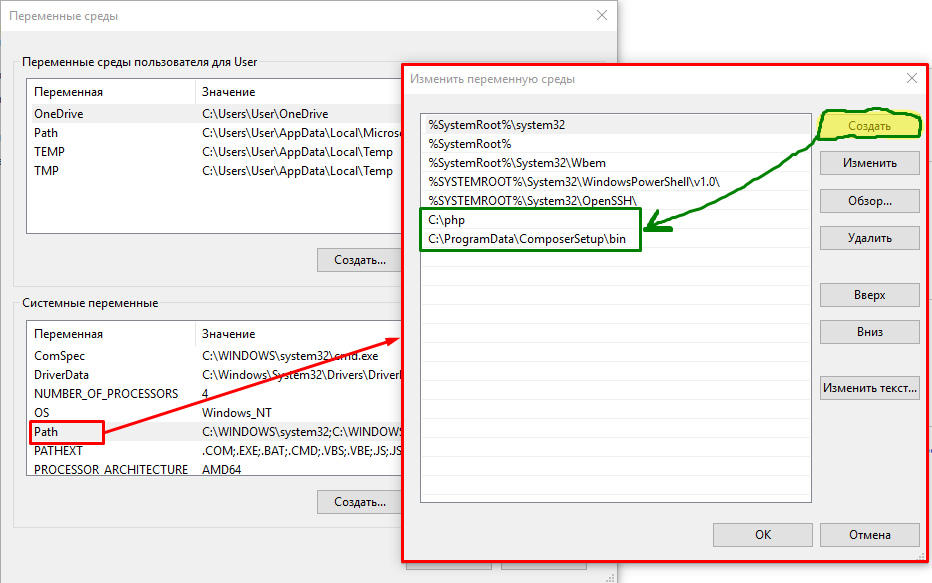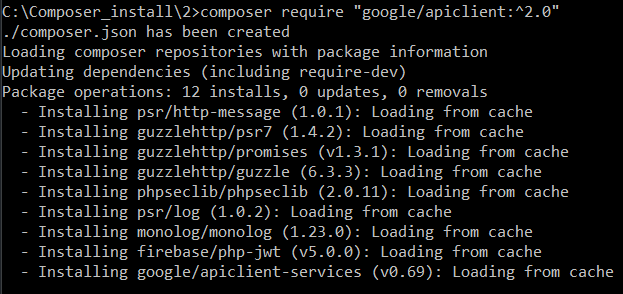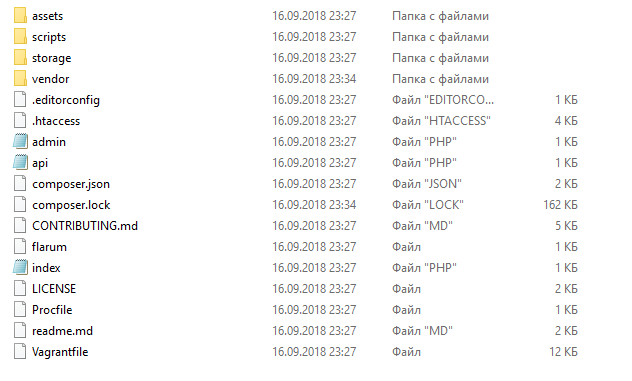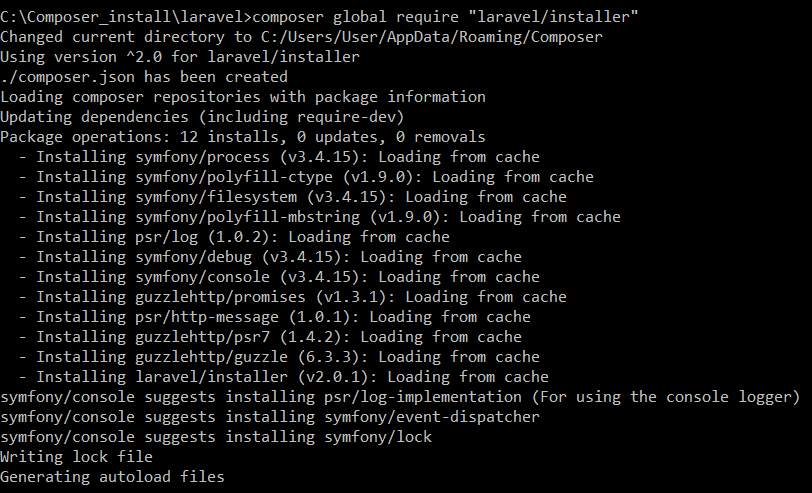- Dependency management
- System Requirements
-
Installation — Linux / Unix / macOS
-
Downloading the Composer Executable
- Locally
- Globally
-
Downloading the Composer Executable
-
Installation — Windows
- Using the Installer
- Manual Installation
- Docker Image
- Using Composer
Composer is a tool for dependency management in PHP. It allows you to declare
the libraries your project depends on and it will manage (install/update) them
for you.
Dependency management#
Composer is not a package manager in the same sense as Yum or Apt are. Yes,
it deals with «packages» or libraries, but it manages them on a per-project
basis, installing them in a directory (e.g. vendor) inside your project. By
default, it does not install anything globally. Thus, it is a dependency
manager. It does however support a «global» project for convenience via the
global command.
This idea is not new and Composer is strongly inspired by node’s
npm and ruby’s bundler.
Suppose:
- You have a project that depends on a number of libraries.
- Some of those libraries depend on other libraries.
Composer:
- Enables you to declare the libraries you depend on.
- Finds out which versions of which packages can and need to be installed, and
installs them (meaning it downloads them into your project). - You can update all your dependencies in one command.
See the Basic usage chapter for more details on declaring
dependencies.
System Requirements#
Composer in its latest version requires PHP 7.2.5 to run. A long-term-support
version (2.2.x) still offers support for PHP 5.3.2+ in case you are stuck with
a legacy PHP version. A few sensitive php settings and compile flags are also
required, but when using the installer you will be warned about any
incompatibilities.
To install packages from sources instead of plain zip archives, you will need
git, svn, fossil or hg depending on how the package is version-controlled.
Composer is multi-platform and we strive to make it run equally well on Windows,
Linux and macOS.
Installation — Linux / Unix / macOS#
Downloading the Composer Executable#
Composer offers a convenient installer that you can execute directly from the
command line. Feel free to download this file
or review it on GitHub
if you wish to know more about the inner workings of the installer. The source
is plain PHP.
There are, in short, two ways to install Composer. Locally as part of your
project, or globally as a system wide executable.
Locally#
To install Composer locally, run the installer in your project directory. See
the Download page for instructions.
The installer will check a few PHP settings and then download composer.phar
to your working directory. This file is the Composer binary. It is a PHAR
(PHP archive), which is an archive format for PHP which can be run on
the command line, amongst other things.
Now run php composer.phar in order to run Composer.
You can install Composer to a specific directory by using the --install-dir
option and additionally (re)name it as well using the --filename option. When
running the installer when following
the Download page instructions add the
following parameters:
php composer-setup.php --install-dir=bin --filename=composerNow run php bin/composer in order to run Composer.
Globally#
You can place the Composer PHAR anywhere you wish. If you put it in a directory
that is part of your PATH, you can access it globally. On Unix systems you
can even make it executable and invoke it without directly using the php
interpreter.
After running the installer following the Download page instructions
you can run this to move composer.phar to a directory that is in your path:
mv composer.phar /usr/local/bin/composerIf you like to install it only for your user and avoid requiring root permissions,
you can use ~/.local/bin instead which is available by default on some
Linux distributions.
Note: If the above fails due to permissions, you may need to run it again
withsudo.Note: On some versions of macOS the
/usrdirectory does not exist by
default. If you receive the error «/usr/local/bin/composer: No such file or
directory» then you must create the directory manually before proceeding:
mkdir -p /usr/local/bin.Note: For information on changing your PATH, please read the
Wikipedia article and/or use
your search engine of choice.
Now run composer in order to run Composer instead of php composer.phar.
Installation — Windows#
Using the Installer#
This is the easiest way to get Composer set up on your machine.
Download and run
Composer-Setup.exe. It will
install the latest Composer version and set up your PATH so that you can
call composer from any directory in your command line.
Note: Close your current terminal. Test usage with a new terminal: This is
important since the PATH only gets loaded when the terminal starts.
Manual Installation#
Change to a directory on your PATH and run the installer following
the Download page instructions
to download composer.phar.
Create a new composer.bat file alongside composer.phar:
Using cmd.exe:
C:bin> echo @php "%~dp0composer.phar" %*>composer.batUsing PowerShell:
PS C:bin> Set-Content composer.bat '@php "%~dp0composer.phar" %*'Add the directory to your PATH environment variable if it isn’t already.
For information on changing your PATH variable, please see
this article and/or
use your search engine of choice.
Close your current terminal. Test usage with a new terminal:
C:Usersusername>composer -VComposer version 2.4.0 2022-08-16 16:10:48Docker Image#
Composer is published as Docker container in a few places, see the list in the composer/docker README.
Example usage:
docker pull composer/composer
docker run --rm -it -v "$(pwd):/app" composer/composer installTo add Composer to an existing Dockerfile you can simply copy binary file from pre-built, low-size images:
# Latest release
COPY --from=composer/composer:latest-bin /composer /usr/bin/composer
# Specific release
COPY --from=composer/composer:2-bin /composer /usr/bin/composerRead the image description for further usage information.
Note: Docker specific issues should be filed on the composer/docker repository.
Note: You may also use composer instead of composer/composer as image name above. It is shorter and is a Docker official image but is not published directly by us and thus usually receives new releases with a delay of a few days. Important: short-aliased images don’t have binary-only equivalents, so for COPY --from approach it’s better to use composer/composer ones.
Using Composer#
Now that you’ve installed Composer, you are ready to use it! Head on over to the
next chapter for a short demonstration.
Basic usage →
Found a typo? Something is wrong in this documentation?
Fork and edit it!
Май 31, 2022
Renat
5хв. читання

В этой статье мы покажем вам, как установить Composer на различные платформы, а также как им пользоваться. Composer — менеджер зависимостей для PHP. Это простой и надёжный инструмент, который разработчики используют для управления внешними пакетами или библиотеками и их интеграции в свои проекты на основе PHP. Таким образом, им не нужно писать веб-страницы или приложения с нуля.
Чтобы помочь вам освоить этот инструмент, мы также покажем, как создать базовый PHP-проект.
Но прежде чем приступить к пробной установке Composer, убедитесь, что у вас есть доступ к интерфейсу командной строки (в вашей системе или на сервере).
Установка Composer
В этом разделе вы узнаете, как установить Composer на общий хостинг и операционные системы, такие как Linux, macOS и Windows.
1. Установка Composer на Общий Хостинг, Linux или macOS
Команды для установки Composer на общий хостинг, Linux (ПК или сервер) и macOS одинаковы.
Обратите внимание, что сейчас в Hostinger действуют скидки на хостинг до 85%!
Обратите внимание, что Composer включен в наши планы хостинга Премиум и Бизнес. Если вы подписаны на один из этих планов, просто пропустите эту часть. Однако, если вы обнаружили, что он устарел, обновите его, выполнив следующую команду:
php composer.phar self-update
Следуйте инструкции, чтобы узнать, как установить Composer в вашей системе:
- Подключитесь к вашему хостинг-аккаунту через SSH. Вы можете найти подробные инструкции о том, как это сделать здесь.
- Загрузите Composer с официального сайта, используя следующую команду:
php -r "copy('https://getcomposer.org/installer', 'composer-setup.php');" - Проверьте подпись установщика (SHA-384), чтобы убедиться, что файл установщика не повреждён. Введите:
php -r "if (hash_file('sha384', 'composer-setup.php') === 'e0012edf3e80b6978849f5eff0d4b4e4c79ff1609dd1e613307e16318854d24ae64f26d17af3ef0bf7cfb710ca74755a') { echo 'Installer verified'; } else { echo 'Installer corrupt'; unlink('composer-setup.php'); } echo PHP_EOL;"Длинная строка символов в приведённой выше команде («e0012edf…») — подпись установщика. Она меняется каждый раз, когда выходит новая версия Composer. Поэтому обязательно загрузите последнюю версию SHA-384 с этой страницы.
- Как только это будет сделано, вы сможете установить Composer локально или глобально. Локальная установка означает, что менеджер зависимостей будет храниться в вашем текущем каталоге, и вы должны будете указать путь перед выполнением соответствующих команд. Между тем, глобальная установка позволяет вам запускать Composer из любой точки вашей системы, сохраняя его в каталоге /usr/local/bin. Вот как реализовать оба метода:
- Локальная установка:
php composer-setup.php
- Глобальная установка:
php composer-setup.php --install-dir=/usr/local/bin --filename=composer
Вы получите следующий результат:
All settings correct for using Composer Downloading... Composer (version 1.10.5) successfully installed to: /usr/local/bin/composer
- Локальная установка:
- Как только это будет сделано, удалите установщик:
php -r "unlink('composer-setup.php');" - Проверьте установку Composer:
composer
Командная строка покажет следующий результат:
______ / ____/___ ____ ___ ____ ____ ________ _____ / / / __ / __ `__ / __ / __ / ___/ _ / ___/ / /___/ /_/ / / / / / / /_/ / /_/ (__ ) __/ / ____/____/_/ /_/ /_/ .___/____/____/___/_/ /_/ Composer version 1.10.5 2020-02-12 16:20:11
Установка Composer на Windows
Начало работы с Composer на компьютере с Windows немного отличается. На самом деле начать работу с Composer на Windows гораздо проще. Вам не понадобятся какие-либо команды для установки и загрузки.
Просто следуйте инструкции:
- Установите на свой компьютер PHP. Мы рекомендуем использовать XAMPP, так как это просто, удобно и быстро.
- После установки XAMPP скачайте последнюю версию Composer.
- Запустите мастер установки Composer. Когда он попросит вас активировать режим разработчика, пропустите это и продолжайте процесс установки.
- Появится другое окно с запросом найти командную строку PHP. По умолчанию она находится в C:/xampp/php/php.exe. Указав местоположение, нажмите «Next» (Далее).
- Дальше вас направит к настройкам прокси (Proxy Settings). Оставьте флажок снятым и пропустите эту часть, нажав «Далее». Затем в последнем окне нажмите «Install»(Установить).
- После завершения установки откройте командную строку. Нажмите CTRL + R, введите «cmd» и нажмите «ОК».
- Введите следующую команду:
composer
Вуаля! Вы узнали, как установить Composer на компьютер под операционной системой Windows. Установщик автоматически добавит Composer в вашу переменную PATH. Вы сможете открыть командную строку и запустить Composer с любого места.
Создание и Общая Информация о composer.json
Теперь самое интересное — использование Composer на практике, а именно в вашем PHP-проекте.
Для этого, создайте отдельный файл composer.json. Этот файл служит своего рода шпаргалкой для Composer; он будет загружать для вашего проекта только те пакеты (зависимости), которые в нём упомянуты.
Обратите внимание, что он также проверяет совместимость версий пакетов для вашего проекта. К примеру, если вы используете старый пакет в вашем проекте, файл composer.json даст вам об этом знать для избежания возможных проблем в будущем.
У вас есть возможность создать и обновлять файл composer.json самостоятельно. Но так как в наших руководствах мы стараемся показать, как автоматизировать некоторые задачи, этот способ будет неуместен. Мы не рекомендуем создавать файл вручную.
Давайте продемонстрируем, насколько полезен composer.json, создав пробный проект.
Наш проект — это простой таймер PHP, позволяющий разработчикам узнать сколько времени тратиться на выполнение той или иной части кода. Это очень полезно при оптимизации и отладке.
Следуйте пошаговому руководству, чтобы создать свой проект:
- Создайте новую папку для проекта. Так как наш проект — это таймер, мы назовём его просто: «phptimer». Для этого впишите эту команду:
mkdir phptimer
- Войдите в созданную папку с помощью команды:
cd phptimer
- Теперь вам нужен пакет или библиотека с уже реализованным таймером PHP. Лучшее место для поиска пакетов — Packagist — официальное хранилище пакетов, созданных для Composer. Здесь вы найдёте все виды библиотек, которые помогут в разработке вашего проекта. Для данного руководство нам понадобиться пакет с таймером. Для этого впишите «timer» в поисковое поле, как на картинке снизу:
Как видите, доступно несколько пакетов таймеров, и у каждого есть название и короткое описание того, что он делает. В этом примере мы выбираем phpunit/php-timer, так как он имеет наибольшее количество загрузок и большинство звёзд GitHub. - Укажите нужный пакет, чтобы Composer мог добавить его в ваш проект:
composer require phpunit/php-timer
Вывод покажет версию phpunit/php-timer:
Using version ^1.0 phpunit/php-timer
Символ каретки (^) определяется Composer, как опция максимальной совместимости. Это означает, что Composer всегда будет обновлять пакет, пока не появится версия, которая каким-либо образом вызовет ошибку.
В нашем случае диапазон обновления пакета > = 1.0.9 <2.0.0, так как версия 2.0.0 нарушит обратную совместимость (англ.). Для более подробной информации о версиях Composer, перейдите на страницу документации.
После выполнения вышеуказанной команды в вашем каталоге проекта появятся два новых файла — composer.json и composer.lock, а также папка с именем vendor. Это каталог, в котором Composer будет хранить все ваши пакеты и зависимости.
Использование Скрипта Автозагрузки
Если вы дошли до этой части руководства, все последующее вам должно даваться очень легко. Ваши зависимости были установлены и ваш проект готов к работе. Почти.
Теперь вам необходимо загрузить эти зависимости в ваш PHP-скрипт. Если бы не файл автозагрузки Composer, мы бы потратили на это довольно много времени.
Чтобы добиться автозагрузки, просто напишите следующую строку перед объявлением или созданием любых новых переменных в вашем скрипте:
require 'vendor/autoload.php'
Пример ниже поможет вам лучше это понять.
Допустим, мы хотим протестировать наш проект phptimer:
- Откройте текстовый редактор nano, чтобы создать скрипт с названием demo.php.
nano demo.php
Затем вставьте в ваш файл следующие строки:
<?php require __DIR__ . '/vendor/autoload.php' Timer::start(); // your code $time = Timer::stop(); var_dump($time); print Timer::secondsToTimeString($time);
- Запустите скрипт:
php demo.php
Терминал должен показать вывод, подобный этому:
double(1.0893424438611E-5) 0 ms
Обновление Зависимостей Вашего Проекта
Теперь нам осталось лишь узнать, как производить обновление пакетов. Сделать это можно двумя способами:
- Универсальное обновление. Для проверки и обновления всех ваших пакетов и зависимостей, впишите в терминал следующую команду:
composer update
- Обновление конкретного пакета. Выполните эту команду, чтобы проверить обновления для одного или нескольких определённых пакетов:
composer update vendor/package vendor2/package2
Не забудьте поменять vendor/package на имя пакета, который вы хотите обновить.
Команда update также автоматически обновит файлы composer.json и composer.lock для соответствия текущему состоянию вашего проекта.
Заключение
Composer помогает разработчикам управлять зависимостями проектов PHP. Благодаря этому программному обеспечению они могут легко интегрировать и управлять пакетами с открытым исходным кодом в одном месте.
Что хорошо, Composer также может разрешать зависимости для каждого проекта отдельно. Таким образом, разработчики могут контролировать пакеты, а также размер каждого проекта.
Из этого руководства вы узнали, как установить Composer и эффективно его использовать. Подводя итог, давайте ещё раз перечислим все шаги:
- Узнали, как установить Composer на виртуальный хостинг, Linux, macOS или Windows.
- Научились создавать и разобрались с файлом composer.json.
- Научились пользоваться скриптом автозагрузки для загрузки зависимостей в файл PHP.
- Обновили зависимости нашего проекта.
Мы надеемся, что наше руководство станет для вас стартом для создания не одного прекрасного проекта на PHP. Удачи и не стесняйтесь задавать вопросы в разделе комментариев ниже.
Composer — это пакетный менеджер уровня приложений для языка программирования PHP. Он предоставляет средства по управлению зависимостями в PHP-приложении, как, например, Google Play или AppStore обеспечивают доступ к установке приложений на смартфонах.
Для работы Composer, конечно же, необходим уже установленный PHP.
Установка на Windows
Десктоп
Для установки последней версии Сomposer на операционную систему Windows достаточно скачать файл-установщик. Он автоматически запишет Composer в переменную окружения PATH, и вызов менеджера будет возможен из любой директории.
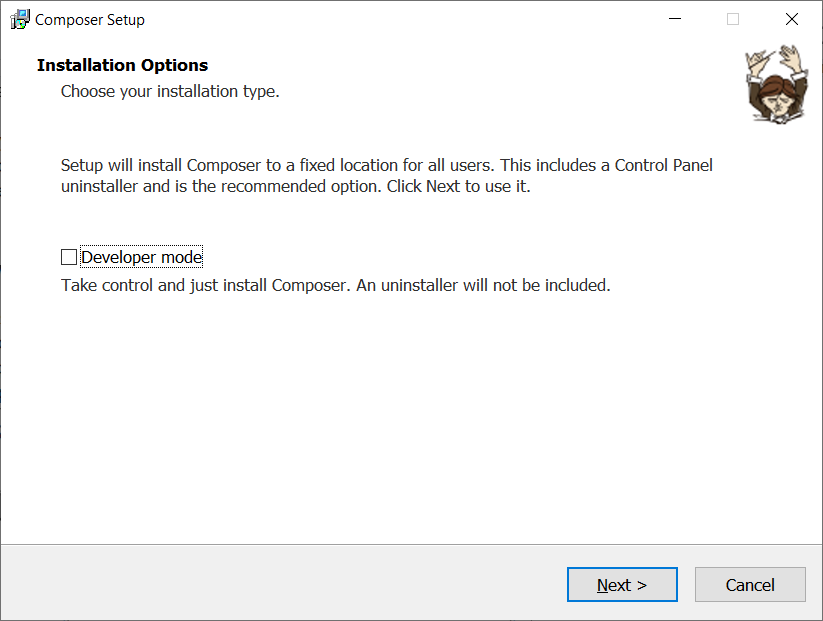
В процессе установки необходимо указать путь к исполняемому файлу php.exe:
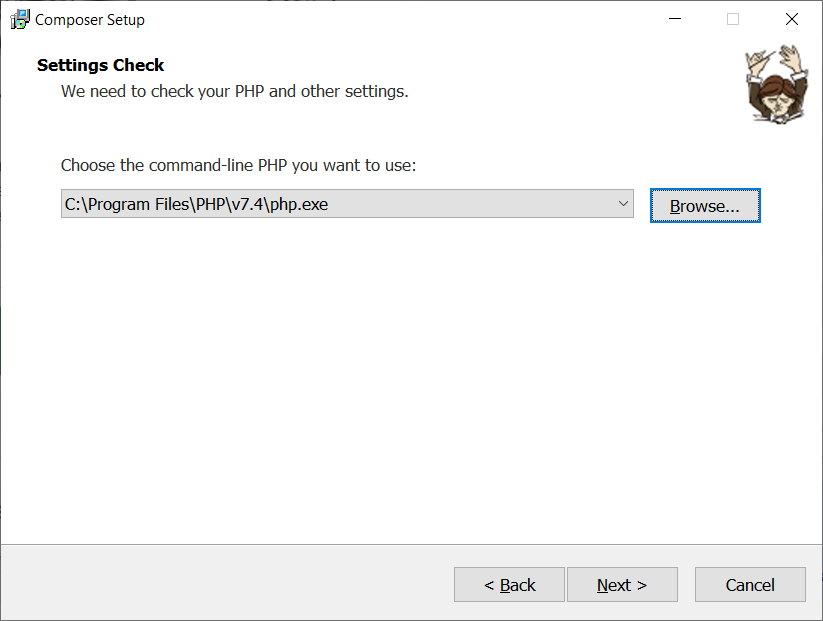
Далее необходимо следовать инструкциям установщика.
По завершению установки нужно запустить команду composer и убедиться, что Сomposer заработал корректно.
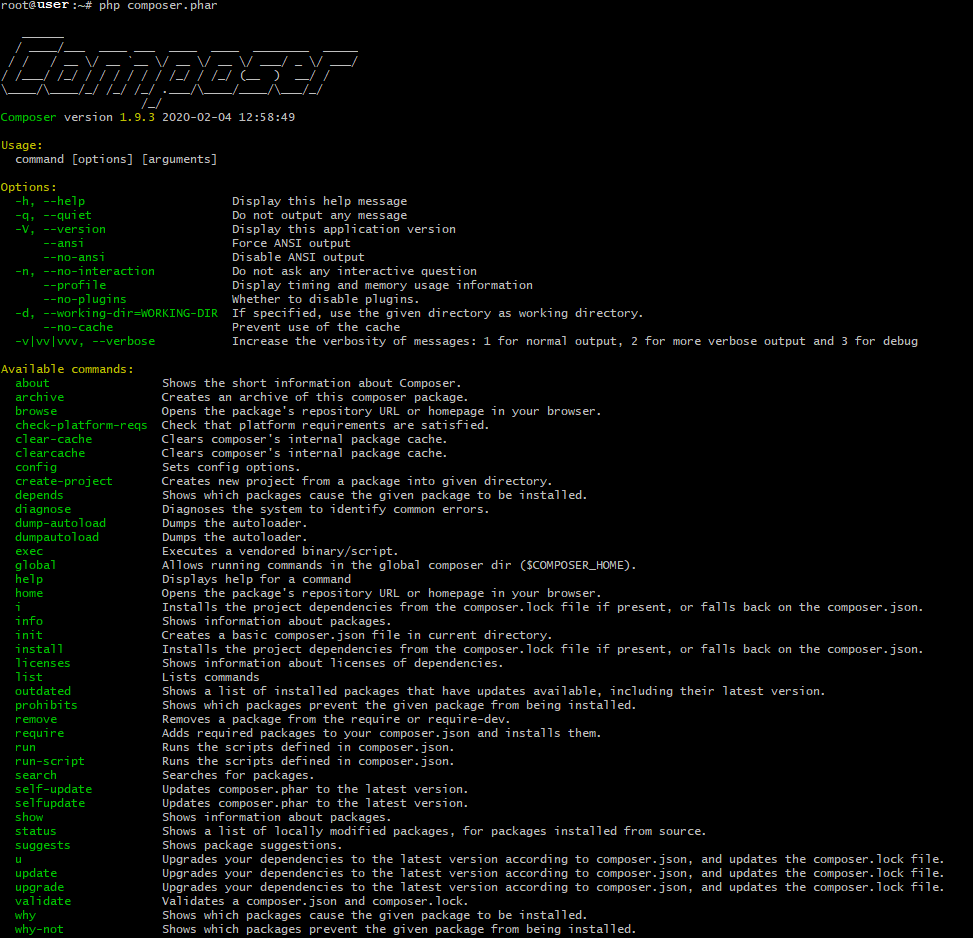
Установка из командной строки
Перейдите в каталог, указанный в переменной окружения PATH, и скачайте туда установщик. При запуске он скачает файл composer.phar. Далее создайте файл composer.bat рядом с установщиком:
C:bin>echo @php "%~dp0composer.phar" %*>composer.bat
Так как директория уже в переменной PATH, нам не нужно указывать в ней путь к файлу. После закрытия текущего терминала можно проверить установку в новом открытом терминале:
C:Usersusername>composer -V
Результат должен быть примерно таким:
Composer version 1.3.3 2020-01-10 20:34:53
Установка на *nix и mac
Для установки необходимо скачать установщик и сохранить его как composer-setup.php:
php -r "copy('https://getcomposer.org/installer', 'composer-setup.php');"
Перед установкой нужно решить, как установить Сomposer: глобально или локально. Локальная установка позволяет запускать Сomposer в директории, в которой он установлен. Глобальная установка позволит работать из любой директории.
Локально
Для локальной установки необходимо запустить файл composer-setup.php в папке с вашим проектом. Установщик проверит настройки php и скачает файл composer.phar в эту же папку.
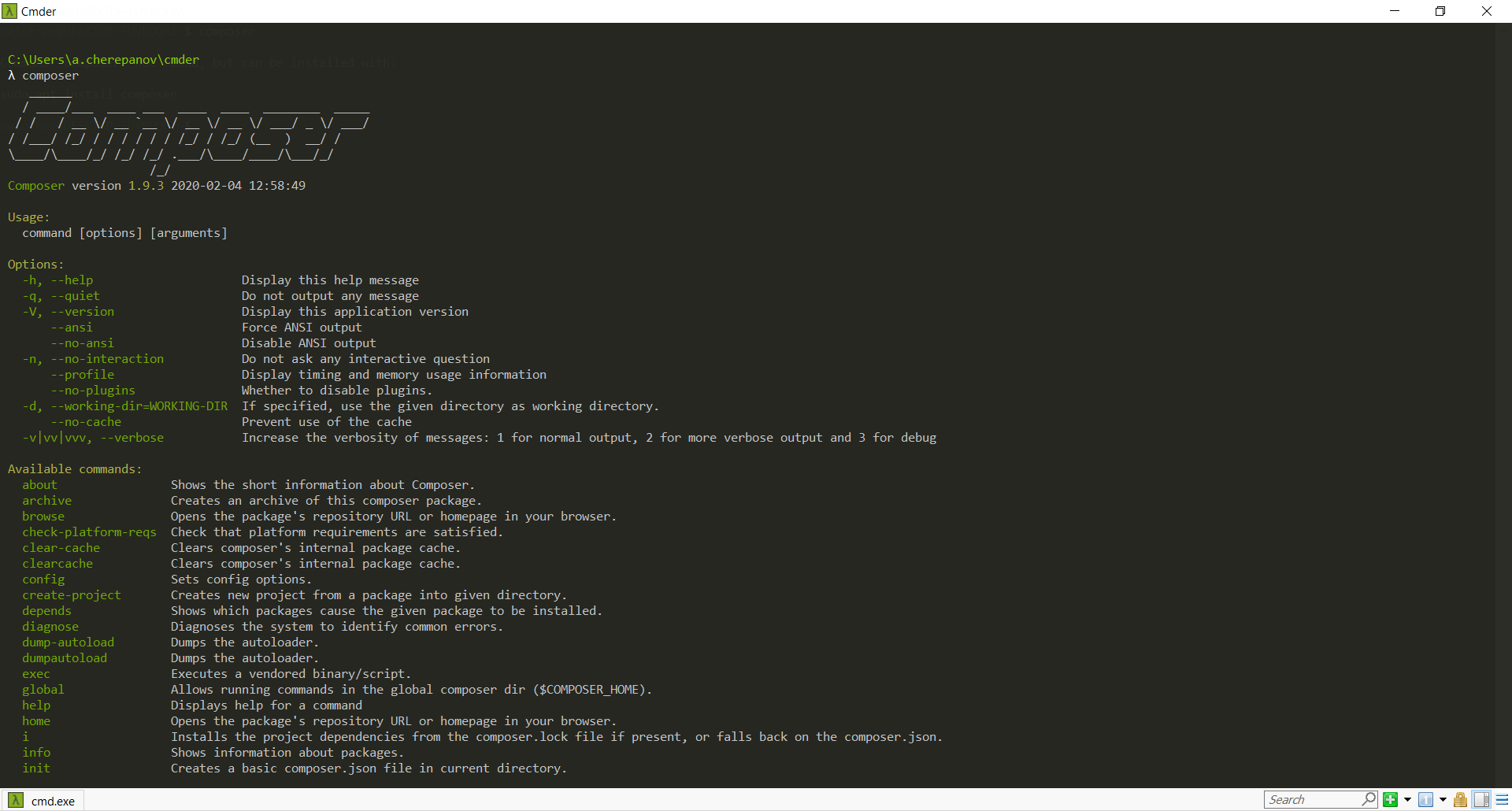
.phar — это архив PHP, который может быть запущен из командной строки.
Локальная установка завершена. Запустить Сomposer и приступить к работе можно с помощью команды:
php composer.phar

Глобально
Для удобства можно настроить вызов без использования интерпретатора php. После запуска установщика можно переместить composer.phar в нужную директорию.
mv composer.phar /usr/local/bin/composer
Чтобы установить Сomposer для одного пользователя и не требовать для запуска права суперпользователя, можно использовать директорию ~/.local/bin, доступную во многих дистрибутивах Linux.
В некоторых версиях macOS каталог /usr по умолчанию не существует. Если вы получаете сообщение об ошибке «/usr/local/bin/composer: No such file or directory», то вам необходимо создать директорию вручную, прежде чем продолжить:
mkdir -p /usr/local/bin
Теперь можно запускать Composer командой
composer
из любой директории вместо локального использования
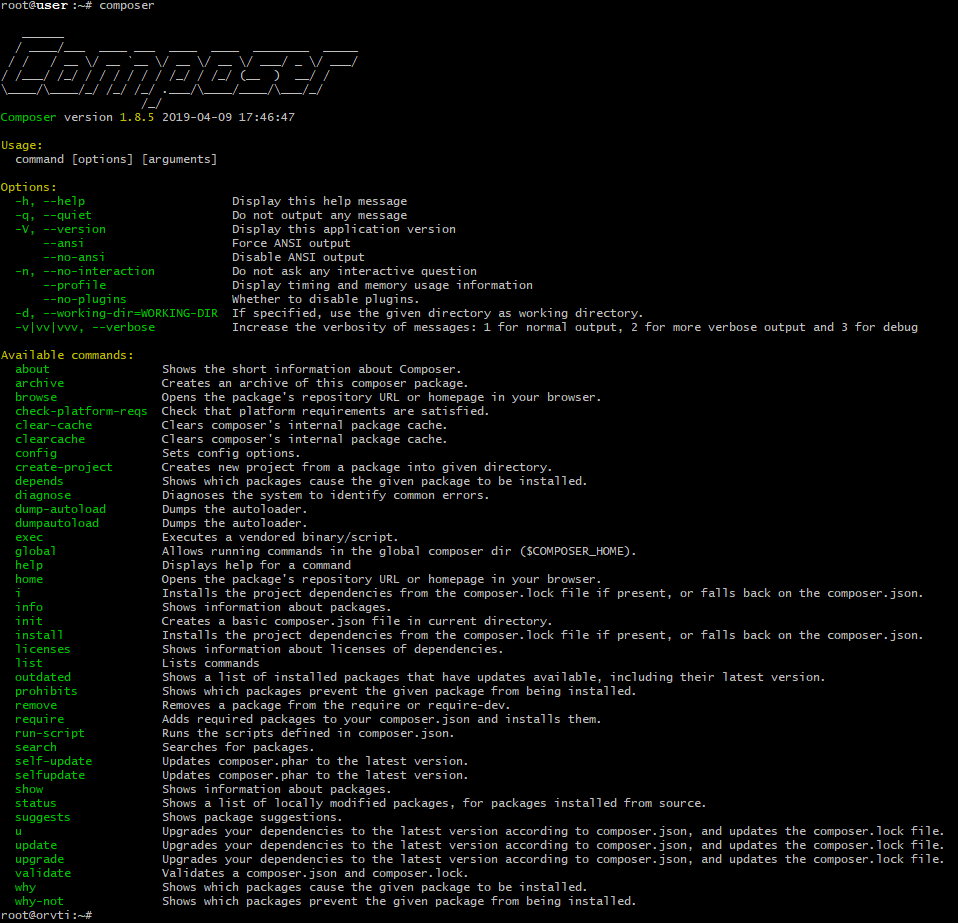
Установка Composer завершена, он готов к использованию.
Этот материал был полезен?
Composer is essentially a package manager for PHP. A package manager is, it allows anyone to import codebases into the project & keep them up to date. It just helps you to manage those dependencies.
In this article, we will look into the process of installing a composer on a windows system.
Installation PHP composer on Windows:
Follow the below steps to install PHP composer on a windows system:
Step 1: Navigate to the official composer website.
Step 2: Then click on the Download button.
Step 3: Then click on the Composer-Setup.exe & download the file.
Step 4: Then click on “Install for all users”.
Step 5: Do not make any changes & click Next
Step 6: First, you have to install PHP in your computer. You can see the installation location here. Click Next.
Step 7: Do not make any changes & click Next.
Step 8: Do not make any changes & click Install.
Step 9: Wait for the installation.
Step 10: Do not make any changes, just leave it & click Next.
Step 11: Click Finish, Composer is installed successfully.
Step 12: Open command prompt & execute the below command :
composer
Hence you can see all details & your installation is successful.
Для работы Composer на ПК с ОС Windows в обязательном порядке нужен php. Потому установка Компосера начинается с установки пхп. Для начала давайте проверим, возможно php уже установлен. Открываем консоль и вводим команду:
php -vЕсли результатом выполнения станет сообщение:
«php» не является внутренней или внешней командой исполняемой программой или пакетным файлом
пхп в системе нет.

Установка php в Windows
Переходим к непосредственной установке. Для этого переходим на сайт php.net и в разделе «Downloads» кликаем по ссылке «Windows downloads».

Теперь нам необходимо скачать zip-архив версии php, которую хотим установить.

После того как архив скачается распакуем его для постоянного хранения на компе в любую удобную вам папку. (Я рекомендую распаковывать на диск C в папку php7).
На этом установка php закончена. Остаётся только произвести настройку. Открываем проводник, кликаем правой кнопкой мыши по «Этот компьютер», далее «Свойства». В появившемся окне выбираем пункт «Дополнительные параметры системы» в колонке слева.

Открывается окно «Свойства системы». Переходим во вкладку «Дополнительно» и нажимаем на кнопку «Параметры среды».

В окне «Системные переменные» левой кнопкой мыши нажимаем на «path» и жмём кнопку «Изменить».

Открывается список всех системных переменных. Нажимаем кнопку «создать» и прописываем путь до папки с php, которые мы создали на втором шаге. В моём случае это C:php7

Подтверждаем действие нажатием «ок».
Установка curl в php
Настоятельно рекомендую настроить поддержку curl (по умолчанию она отключена). Для этого открываем папку с нашим php, находим файл php.ini и в самый конец добавляем
extension=php_curl.dllСохраняем файл.
Закрываем все окна. Перезагружаем компьютер. Открываем консоль. Набираем php -v
Если всё сделали верно, то вы увидите версию php установленную в вашей системе.
Установка Composer
После того как php успешно установлен в системе установка Composer будет весьма простой. Скачиваем установщик с официального сайта. Запускаем. На шаге «Choose the command-line PHP…» скорее всего уже будет указан правильный путь до файла php.exe

Если этого не произошло — просто нажмите «Browse…» и вручную укажите расположение файла.
Как устанавливать библиотеки с git-hub через Composer
Сам в своё время потратил кучу времени, чтобы понять, что означают инструкции типа:
Добавьте библиотеку в файл composer.json вашего проекта
На самом деле всё очень просто. Создаем на компьютере папку в которую хотим установить нужную библиотеку с гитхаба. Создаем файл с названием composer.json. В это файл засовываем тот код, который указан на гитхабе у данной библиотеки. Сохраняем.
Теперь открываем командную строку. Используя команды cd и путь к папке — переходим в нужную папку. Выполняем простую команду:
composer installЕсли у вас установлен Composer, пхп среда и активен curl, то с высокой долей вероятности запустится установка, а через какое-то время в папке появятся желаемые файл, с которыми уже можно будет спокойно работать!
Contents
- 1 Что такое Composer?
- 2 Скачивание Composer — инсталлятор для Windows
- 3 Установка Composer на Windows 10
- 4 Первая команда в Composer. Как использовать Composer на Windows?
- 5 Другие примеры команд для Composer
- 5.1 Flarum
- 5.2 Laravel
- 6 Описание команд Composer
- 7 Использованные ресурсы для написания статьи
Composer — это пакетный менеджер уровня приложений для языка программирования PHP, который предоставляет средства по управлению зависимостями в PHP-приложении. Вы можете описать от каких библиотек зависит ваш проект и Composer установит нужные библиотеки за вас! Причём Composer — это не менеджер пакетов в классическом понимании.
В двух словах как работает Composer:
- У вас есть проект на PHP, который зависит от нескольких библиотек.
- Некоторые из этих библиотек зависят от других библиотек.
- Вы описываете в своём проекте те библиотеки, от которых непосредственно зависит ваш код.
- Composer находит нужные версии требуемых библиотек для всего проекта, скачивает их и устанавливает в папку вашего проекта.
Скачивание Composer — инсталлятор для Windows
- Заходим на сайт https://getcomposer.org/
- Заходим в раздел Download
- В подразделе Windows Installer скачиваем Composer-Setup.exe
Установка Composer на Windows 10
Для работы Composer Требуется PHP (необходимо заранее установить на windows php).
Порядок инсталляции Composer на винду:
1. Запускаем дистрибутив с админскими правами:
2. Выполняем поэтапно все пункты инсталлятора (почти всегда нажимать нужно Далее/Next), Только с php нужно выбрать директорию:
Выбираем php.exe в директории с php (инсталляция Php производится отдельно)
Обновляем php.ini (файл с настройками php):
Прокси не нужен
Устанавливаем Composer:
Первая команда в Composer. Как использовать Composer на Windows?
Сразу после инсталляции php и composer, эти команды не будут запускаться в сторонних папках. Если у Вас нет доступа к переменным окружения, то запустить Composer можно следующим образом.
Для примера скачаем с помощью Composer проект для подключения к API (Гугловский PHP проект):
- Создаем на диске С папку C:Composer_install. В ней будем создавать проекты. Создадим проект «New» (папку C:Composer_installNew):
- Скопируем в папку C:Composer_installNew файлы из папки C:ProgramDataComposerSetupbin;
- Запустим команду composer для скачивания проекта google analytics:
|
C:phpphp.exe composer.phar require «google/apiclient:^2.0» |
Если появится ошибка «Failed to download psr/http-message from dist: You must enable the openssl extension to download files», то нужно включить в php.ini параметр extension=php_openssl.dll, а в composer.json скорей всего понадобится включить строчки:
|
{ «config»: { «disable-tls»: true, «secure-http»: false } } |
Как настроить переменную окружения PATH для php и composer:
После установки переменных обязательно перезапустите Windows. После рестарта винды команда composer будет запускаться в простом виде:
|
composer require «google/apiclient:^2.0» |
Другие примеры команд для Composer
Flarum
|
composer create—project flarum/flarum —stability=beta |
Результат работы composer Для скачивания проекта Flarum:
Laravel
|
composer global require «laravel/installer» |
Описание команд Composer
| Команда Composer | Описание команды |
|---|---|
composer require vendor/package |
Добавляет требуемый пакет в файл composer.json и устанавливает его в ваш проект.
Команда |
composer install |
Если файла composer.lock нет, резолвит зависимости исходя из composer.json и создаёт его. Далее, анализирует файл composer.lock, скачивает и устанавливает указанные в нём версии пакетов.Опция --no-scripts полезна для обхода запуска скриптов, указанных в pre- и post- настройках. |
composer update |
Обновляет ваши зависимости до последних версий и обновляет composer.lock.
Команда |
composer update --lock |
Иногда, вы можете получить такое предупреждение:
Это может произойти после того, как вы вручную редактировали Поэтому, чтобы подавить это предупреждение, вы можете просто запустить команду |
composer dump-autoload --optimize |
Если вам нужно обновить загрузчик, т. к. появились новые классы, вы можете выполнить команду dump-autoload чтобы избежать установки или обновления пакетов.
Используйте ключ —optimize для преобразования PSR-0 в автозагрузку как для classmap, чтобы автозагрузчик был наиболее быстрым. Это настоятельно рекомендуется для production (вы можете получить 20% прирост), но может занять немного времени для запуска, так что это на данный момент не сделано по умолчанию. Также вы можете использовать |
composer about |
Краткая информация о Composer. |
composer archive vendor/package |
Создать архив для указанного пакета. Команда также может быть использована для архивирования всего проекта без исключенных/игнорируемых файлов. |
composer browse |
Псевдоним для home, открывает URL пакета или его домашнюю страницу в браузере. |
composer clear-cache |
Псевдоним команды clearcache, очищает внутренний кэш пакетов Composer-а. |
composer config --list |
Позволяет редактировать некоторые основные параметры Composer-а либо в локальном файле composer.json, либо в глобальном файле config.json. |
composer create-project vendor/package dir/ |
Создать новый проект из указанного пакета в указанном каталоге. |
composer depends vendor/package |
Сообщает вам какие другие пакеты зависят от конкретного (указанного) пакета. Вы можете указать какие типы связей (require, require-dev) должны быть включены в листинг. По умолчанию выводятся оба. |
composer diagnose |
Если вы считаете, что нашли ошибку, или что-то ведет себя странно, возможно, вы захотите выполнить команду диагностики для выполнения автоматизированной проверки многих общих проблем. |
composer global |
Команда global позволяет другие команды такие, как install, require или update запускать так, как если бы вы запускали их из каталога COMPOSER_HOME.
Это может использоваться для того, чтобы установить командные утилиты глобально. Если вы добавите |
composer help [command] |
Отображает справки для всех других команд: composer.phar help install. |
composer init |
Создает базовый вариант файла composer.json в текущем каталоге.
При запуске команды, Composer будет интерактивно запрашивать значения полей для заполнения, используя при этом для некоторых полей умные значения по умолчанию. |
composer licenses |
Показать информацию о лицензиях зависимостей. |
composer list |
Выводит список допустимых команд. |
composer remove |
Удаляет пакет из секций require или require-dev: remove vendor/package vendor/package2. |
composer run-script |
Запустить вручную скрипты, объявленные в composer.json. Просто передайте название скрипта и при необходимости --no-dev, чтобы отключить режим dev. |
composer search ключевые слова |
Поиск пакетов.
Команда поиска позволяет вам искать в репозиториях текущего проекта (см. секцию «repositories» в |
composer self-update |
Обновление самого composer.phar до последней версии.
Запуск команды Также вы можете использовать псевдоним |
composer show |
Список всех установленных пакетов (composer show).Список всех доступных пакетов ( composer show --all).Инфо об указанном пакете или его специфичной версии ( composer show vendor/package [версия]). |
composer suggest |
Выводит список всех пакетов, предложенных установленными. Опционально вы можете передать одно или несколько имён пакетов в формате vendor/package чтобы ограничить вывод только теми, что были предложены указанными. |
composer status |
Если вам часто приходится модифицировать код своих зависимостей, а они были установленны «из исходников» (см. опцию --prefer-source команды require), токоманда status позволит вам проверить есть ли у вас локальные изменения в любой из них. |
composer validate |
Проверяет файл composer.json.
Вы всегда должны запускать команду |
Использованные ресурсы для написания статьи
- https://phpprofi.ru/blogs/post/52